Berikut akan kami berikan cara menggunakan aplikasi Signal private messenger untuk kamu ketahui dan menambah informasi.
Whatsapp bisa dibilang sebagai aplikasi chat dan perpesanan (messaging) yang paling populer di Indonesia saat ini. Namun, beberapa waktu yang lalu, aplikasi ini mengeluarkan kebijakan baru yang meresahkan banyak pengguna, terkait dengan privasi serta keamanan saat berkirim pesan.
Akibatnya, banyak pengguna Whatsapp di seluruh dunia yang mulai berbondong-bondong pindah haluan dan mencari alternatif aplikasi lainnya yang lebih aman dari segi privasi, dan salah satu pilihan yang cukup banyak dipilih adalah aplikasi Signal Private Messenger.
Apa itu Signal?
Signal Private Messenger adalah layanan perpesanan multiplatform gratis yang mengutamakan privasi dan keamanan. Dengan pesan terenkripsi, panggilan suara, obrolan grup, panggilan video, dan bahkan stiker, Signal adalah aplikasi tanpa kompromi yang tidak mengeksploitasi penggunanya.
Cara Menggunakan Aplikasi Signal Private Messenger
Secara ringkas, langkah-langkah menggunakan aplikasi Signal Private Messenger adalah sebagai berikut:
- Download dan install aplikasi,
- Buka aplikasi di ponsel dan daftar menggunakan nomor ponsel,
- Masukkan kode verifikasi yang dikirim via SMS,
- Buat PIN untuk akun Signal,
- Isi dan lengkapi Profil
- Menautkan desktop atau iPad ke akun Signal,
- Melakukan panggilan telepon dan video,
- Membuat grup,
Download Aplikasi Signal Private Messenger
Untuk dapat menggunakan aplikasi Signal Private Messenger, kamu bisa mulai dengan menginstall aplikasi Signal, yang tersedia di berbagai platform, yaitu:
Cara Membuat Akun Signal Private Messenger
Untuk membuat akun Signal, hanya bisa dilakukan melalui aplikasi mobile (iOS dan Android) dan tidak bisa dilakukan di aplikasi desktop (Windows, MacOS, Linux), jadi sebaiknya kamu sudah harus membuat akun dulu di HP/Ponsel sebelum bisa menggunakannya di desktop.
Cara membuat akun Signal Private Messenger, langkah-langkahnya adalah sebagai berikut:
- Buka aplikasi dari ponsel (iOS/Android),
- Terima Syarat dan Ketentuan (Terms and Conditions) yang diminta oleh aplikasi,
- Beri persetujuan notifikasi apabila ingin,
- Daftar menggunakan nomor telepon yang aktif,
- Masukkan kode verifikasi yang dikirimkan oleh aplikasi melalui SMS
- Buat PIN untuk akun tersebut,
- Isi dan lengkapi profil akun,
- Selesai.
Setelah proses pembuatan akun Signal selesai, kamu sudah bisa menggunakannya. Aplikasi itu akan menampilkan kontak-kontak yang juga menggunakan SIgnal pada daftar kontak milikmu dan kamu bisa mulai melakukan chat ataupun menelpon (suara ataupun video).
Cara Menggunakan Akun Signal di Desktop (atau iPad)
Aplikasi SIgnal bisa digunakan pada desktop ataupun iPad (tablet Android belum bisa menggunakannya). Untuk menautkan desktop atau iPad ke akun Signal, langkah-langkahnya adalah sebagai berikut:
- Download dan instal aplikasi Signal sesuai dengan OS yang kamu gunakan (Windows, MacOS, atau Linux),
- Buka aplikasi Signal di desktop, nanti akan muncul QR code,
- Buka aplikasi Signal di ponsel,
- Ketuk ikon profil di pojok kiri atas untuk mengakses Pengaturan (Settings),
- Pilih Linked Devices, beri izin akses kamera, lalu scan QR code yang muncul di desktop menggunakan ponsel,
- Selesai, Signal sudah bisa digunakan di desktop.
Cara Melakukan Panggilan Telepon dan Video di Signal Private Messenger
Untuk mulai melakukan panggilan telepon dan Video Call di aplikasi Signal, caranya sangat mudah. Kamu hanya perlu melakukan langkah-langkah sebagai berikut:
- Buka aplikasi Signal,
- Ketuk pada ikon Pensil di kanan bawah,
- Pilih kontak yang ingin ditelepon/video call,
- Di pojok kanan atas, pilih salah satu ikon kamera atau telepon untuk melakukan panggilan,
- Selesai.
Kalau hanya ingin melakukan chat saja, kamu hanya perlu melakukan langkah 1-3 kemudian mulai ketik pesan kepada kontak yang dituju.
Cara Membuat Grup di Signal Private Messenger
Signal juga bisa digunakan untuk membuat grup seperti pada Whatsapp. Cara membuat Grup di aplikasi Signal adalah sebagai berikut:
- Buka Signal,
- Ketuk pada ikon Pensil di kanan bawah,
- Pilih Create New Group yang ada di paling atas,
- Pilih kontak yang ingin dimasukkan ke dalam grup,
- Pilih Next,
- Beri nama untuk grup,
- Pilih Create
- Selesai
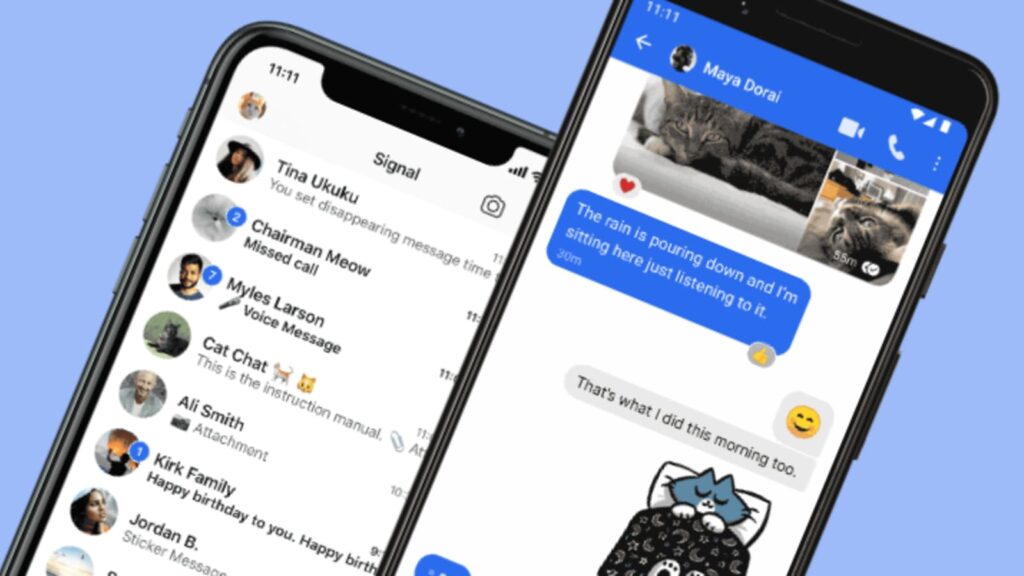
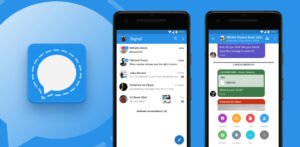
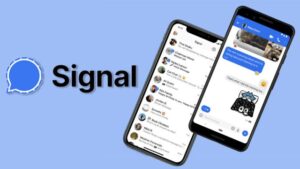
satu Respon